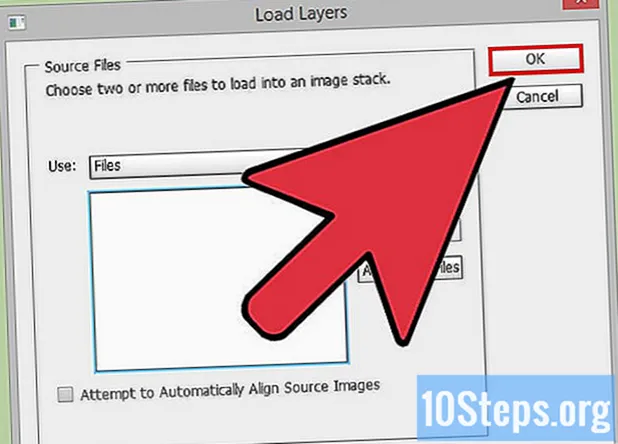
Zawartość
Ładowanie wielu obrazów do Photoshopa tylko po to, aby można je było scalić w nowe warstwy w jednym pliku, może być nudnym procesem. Na szczęście istnieje kilka technik, których można użyć do załadowania wielu obrazów do jednego pliku, na przykład oddzielne warstwy. Poniżej dowiesz się, jak to zrobić za pomocą Adobe Bridge, Lightroom (jeśli chcesz również edytować pliki RAW) lub skryptu w Photoshopie.
Kroki
Metoda 1 z 3: Korzystanie z programu Adobe Bridge
Otwórz Adobe Bridge. Jest to narzędzie do zarządzania produktami Adobe, którego głównym celem jest Photoshop. Oprogramowanie zostało zainstalowane wraz z programem Photoshop do wersji CS6. Jeśli korzystasz z pakietu Adobe Creative Cloud, możesz pobrać program Bridge jako dodatkowe narzędzie ze strony internetowej. Do zalogowania się i pobrania oprogramowania potrzebny będzie identyfikator Creative Cloud.

Znajdź obrazy, które chcesz dodać, w interfejsie programu. Przeglądaj foldery obrazów w programie Bridge, aby znaleźć zdjęcia, które chcesz przesłać do programu Photoshop. Proces jest łatwiejszy, jeśli zdjęcia znajdują się w tym samym folderze.
Zaznacz wszystkie pliki, które chcesz otworzyć w programie Photoshop. Naciśnij i przytrzymaj klawisze Ctrl/⌘ Cmd. Następnie kliknij kolejno obrazy, które chcesz zaznaczyć.
Kliknij „Narzędzia” → „Photoshop” → „Otwórz jako warstwy w programie Photoshop”. Komputer otworzy Photoshopa i utworzy nowy plik, w którym każdy z wybranych obrazów będzie działał jako oddzielna warstwa. W zależności od liczby plików proces może chwilę potrwać.
Przełączaj się między warstwami. Użyj panelu „Warstwy” po prawej stronie okna, aby wybrać i edytować obrazy.
Metoda 2 z 3: Korzystanie z Adobe Lightroom
Otwórz Lightroom i wprowadź zmiany. Jeśli chcesz użyć oprogramowania do dostosowania ekspozycji i scalenia różnych zmian w jeden obraz, najlepszą opcją jest otwarcie obrazów w Lightroom i wyeksportowanie ich jako warstw do Photoshopa.
Zaznacz wszystkie pliki, które chcesz otworzyć w programie Photoshop. Naciśnij i przytrzymaj klawisze Ctrl/⌘ Cmd. Następnie kliknij obrazy, które chcesz zaznaczyć, jeden po drugim w rzędzie u dołu okna Lightroom.
Kliknij prawym przyciskiem myszy zaznaczenie i kliknij „Edytuj w”... "→" Otwórz jako warstwy w programie Photoshop ". Program Photoshop uruchomi i załaduje wszystkie obrazy na osobnych warstwach. Proces ten może chwilę potrwać, w zależności od liczby plików. Aby sprawdzić, czy jest zakończony, po prostu sprawdź, czy wszystkie obrazy zostały już załadowane i nie ma pustej warstwy.
Edytuj obrazy. Panel „Warstwy” w prawym rogu ekranu umożliwia przełączanie się między warstwami i edycję ich według własnego uznania.
Metoda 3 z 3: Korzystanie z programu Adobe Photoshop
Otwórz program Photoshop. Jeśli nie masz na komputerze programu Bridge ani Lightroom, nadal możesz otwierać wiele obrazów jako oddzielne warstwy w programie Photoshop. W tym celu nie jest konieczne otwieranie pliku, ponieważ nowy plik zostanie utworzony przez zaimportowanie obrazu.
Kliknij „Plik” → „Skrypty” → „Stosuj obrazy”. Otworzy się nowe okno umożliwiające wybór plików.
Kliknij przycisk „Przeglądaj”, aby znaleźć pliki, które chcesz dodać. Użyj okna, aby znaleźć pliki na komputerze. Możesz przesłać dowolną liczbę plików.
Kliknij „OK”, aby załadować wybrane pliki jako oddzielne warstwy. Zostanie utworzony nowy plik, w którym każdy z wybranych obrazów odpowiada warstwie. Proces może chwilę potrwać, w zależności od liczby wybranych zdjęć.


